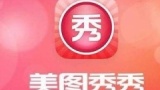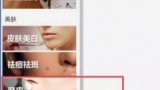照片模糊怎么办 美图秀秀轻松一键变清晰
教程之家
美图秀秀
相信有很多的拍照技术不好的朋友,当拍照拍到模糊的照片时,想要让照片变清晰应该怎么办呢?不用担心,今天小编就教下大家使用美图秀秀让模糊的照片变清晰的方法,赶紧一起来看看吧。
照片模糊怎么办
1、打开美图秀秀,打开那张模糊的照片,点击最上角美容下的磨皮。
2、选择整体磨皮(自由磨皮)下的普通磨皮中度,磨皮后点击应用。磨皮是为了除噪。
3、点击最上角的美化,在左边的基础中选择锐化(清晰度),锐化程度为100,点击确定。
4、再次选择锐化程度为70,点击确定。两次不同程度的锐化是为了把模糊的照片弄清晰点。
5、虽然锐化特效能使照片更清晰点,但是同时照片也需要除噪下,不然锐化产生的一些黑点不美观。所以点击去雾调为程度50除噪。
6、先看看现在的效果如何,照片明显的清晰好多吧。
7、接着下一步美化照片吧,点击特效下的特效滤镜T分类,选HDR,程度为50。给照片加深颜色。
8、再选择阿宝色调为10,提亮些照片整体亮度。
9、接着是调色紫色幻想同样调为10。
10、然后在左上角的基础里把亮度,对比度,色彩饱和度稍微调一点点,整体提升照片的清晰度跟色彩和谐。
11、最后看看处理后的照片对比吧,效果不错吧。
注意事项:虽然反反复复调特效改善照片效果有些麻烦,但为了自己也能动手处理照片与获得清晰的照片也是值得的吧。
以上就是小编给大家分享的利用美图秀秀让模糊的照片变清晰的方法教程了,希望能够帮助到大家,喜欢的用户请出息关注教程之家。